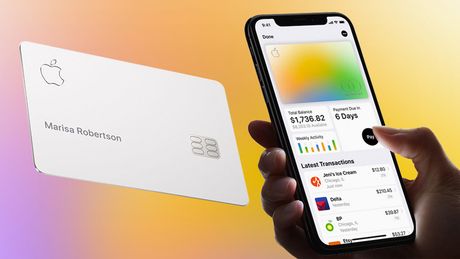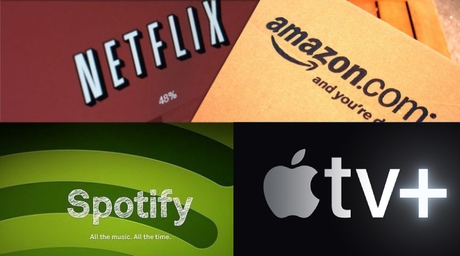Cara Mengembalikan iPhone Dari iCloud
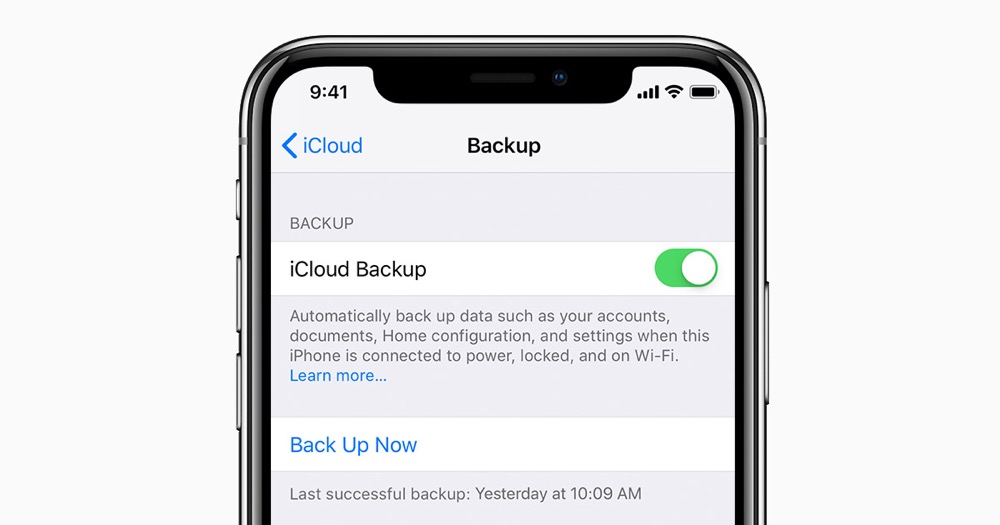
Jadi, Anda mendapatkan iPhone baru atau mereset yang lama ke kondisi pabrik. Dalam kedua kasus tersebut, Anda mungkin ingin mendapatkan semua data lama dan pengaturan yang Anda miliki di ponsel Anda sebelumnya dan berjalan di iPhone baru atau reset Anda.
Untungnya, Apple memiliki cara yang cukup mudah untuk melakukan ini – langsung dari layanan iCloud-nya.
Apa itu Cadangan iCloud?
Cadangan iCloud pada dasarnya adalah salinan dari semua data, tata letak, dan pengaturan lain pada iPhone Anda yang disimpan AppleCloud, disebut iCloud. Cadangan meliputi:
- Data aplikasi
- Apple Watch backup
- Pengaturan alat
- Layar awal dan organisasi aplikasi
- iMessage, teks (SMS), dan pesan MMS (kecuali jika Anda menggunakan Pesan di iCloud)
- Foto dan video di iPhone, iPad, dan iPod touch Anda (kecuali jika Anda menggunakan Foto iCloud)
- Beli riwayat dari Apple layanan, seperti musik, film, acara TV, aplikasi, dan buku2 Anda
- Nada Dering
- Kata sandi Pesan Suara Visual (ini memerlukan kartu SIM yang digunakan saat pencadangan)
Namun, ada beberapa hal yang TIDAK termasuk dalam cadangan iCloud. Ini terutama termasuk data Anda seperti email, Catatan, Kontak, Kalender, Bookmark jika Anda adalah pengguna iCloud.
Ini karena iCloud sudah menyimpan informasi ini di AppleServer terpisah dari cadangan iCloud, sehingga tidak perlu data dimasukkan ke dalam cadangan iCloud.
Sebelum Memulihkan iPhone Dari iCloud
OK, jadi Anda ingin melanjutkan dan memulihkan iPhone dari iCloud. Hal pertama yang perlu Anda lakukan adalah memastikan Anda sudah memiliki cadangan iCloud untuk iPhone Anda. Untuk melakukan ini, Anda harus sudah mengaktifkan cadangan iCloud di iPhone Anda.
Untuk mengatur iPhone Anda untuk membuat cadangan ke iCloud di tempat pertama, lakukan hal berikut:
- Buka aplikasi Pengaturan di iPhone Anda.
- Ketuk Apple Informasi ID di bagian atas layar (ini akan menjadi nama Anda).
- Di layar berikutnya, ketuk iCloud.
- Sekarang gulir ke bawah ke tempat dikatakan iCloud Backup dan ketuk.
- Pada layar Cadangan, aktifkan sakelar Cadangan iCloud ke AKTIF (hijau).
Setelah melakukan langkah-langkah di atas, iPhone Anda akan secara otomatis mencadangkan ke iCloud setiap hari – selama iPhone dicolokkan dan terhubung ke Wi-Fi. Ini berarti Anda akan memiliki cadangan iCloud baru dengan aplikasi dan pengaturan terbaru setiap hari.
Jadi, ketika Anda memulihkan dari iCloud, Anda akan memiliki iPhone dengan pengaturan yang terakhir digunakan lagi.
Cara Mengembalikan iPhone Dari iCloud
Oke, sekarang setelah data iPhone Anda dicadangkan ke iCloud, saatnya untuk memulihkan atau mengatur ulang iPhone dari iCloud. Inilah cara Anda memulihkan iPhone saat ini yang sudah Anda gunakan:
- Buka aplikasi Pengaturan.
- Ketuk Umum.
- Ketuk Atur Ulang.
- Ketuk ‘Hapus Semua Konten dan Pengaturan’. Pada layar Aplikasi & Data, ketuk Pulihkan dari Cadangan iCloud.
- Masuk dengan Anda Apple ID agar ponsel Anda dapat mengakses cadangan iCloud Anda. Buka ‘Pilih cadangan’, lalu pilih cadangan yang Anda inginkan dari daftar cadangan yang tersedia di iCloud.
Dan inilah cara mengembalikan iPhone baru dari cadangan iCloud:
- Nyalakan iPhone baru Anda.
- Dari layar Aplikasi & Data, ketuk Pulihkan dari Cadangan iCloud.
- Masuk dengan Anda Apple ID agar ponsel Anda dapat mengakses cadangan iCloud Anda. Buka ‘Pilih cadangan’, lalu pilih cadangan yang Anda inginkan dari daftar cadangan yang tersedia di iCloud.
Setelah Anda mengikuti langkah-langkah di atas, iPhone Anda akan mulai pulih dari iCloud. Namun, berhati-hatilah bahwa memulihkan dari iCloud dapat memakan waktu cukup lama tergantung pada seberapa besar cadangan iPhone Anda. Jika cadangan iPhone Anda beberapa gigabyte, ini bisa memakan waktu satu jam atau lebih.